Beneficiarios
De T3Wiki
(Página creada con '{{en desarrollo}} Mantenimiento creado para llevar a cabo el registro de datos en personas naturales ó jurídicas relacionadas con la empresa. Esta información será utilizad…') |
|||
| Línea 3: | Línea 3: | ||
Mantenimiento creado para llevar a cabo el registro de datos en personas naturales ó jurídicas relacionadas con la empresa. Esta información será utilizada durante los procesos de Generación de Ordenes de Pagos relacionadas con Reposiciones y Otros Pagos en las cuentas por pagar de la compañía. | Mantenimiento creado para llevar a cabo el registro de datos en personas naturales ó jurídicas relacionadas con la empresa. Esta información será utilizada durante los procesos de Generación de Ordenes de Pagos relacionadas con Reposiciones y Otros Pagos en las cuentas por pagar de la compañía. | ||
| - | == | + | ==Crear Beneficiario== |
| - | + | ||
| - | + | ||
===Procedimiento=== | ===Procedimiento=== | ||
| - | # | + | #[[Ingreso a T3Win|Ingrese a T3Win]] como ''Gerente Administrativo''. |
#Seleccione en el menú principal ''B2B COLGATE'', posteriormente en el menú desplegado seleccione ''CONFIGURACIÓN GENERAL EDI''.<br><br>[[Archivo:Pantalla_CGEC_05.jpeg|B2B Colgate]]<br><br> | #Seleccione en el menú principal ''B2B COLGATE'', posteriormente en el menú desplegado seleccione ''CONFIGURACIÓN GENERAL EDI''.<br><br>[[Archivo:Pantalla_CGEC_05.jpeg|B2B Colgate]]<br><br> | ||
#Se visualiza pantalla ''Configuración general EDI Colgate'', Asigne el Código ''[[GLN]] Colgate'', este código es único para la asociación de todas las compañías.<br><br>[[Archivo:Pantalla_CGEC_01.jpeg|B2B Colgate]][[Archivo:flecha_Der.png|B2B Colgate]][[Archivo:Pantalla_CGEC_02.jpeg|B2B Colgate]] | #Se visualiza pantalla ''Configuración general EDI Colgate'', Asigne el Código ''[[GLN]] Colgate'', este código es único para la asociación de todas las compañías.<br><br>[[Archivo:Pantalla_CGEC_01.jpeg|B2B Colgate]][[Archivo:flecha_Der.png|B2B Colgate]][[Archivo:Pantalla_CGEC_02.jpeg|B2B Colgate]] | ||
Revisión de 17:00 20 nov 2012
|
Mantenimiento creado para llevar a cabo el registro de datos en personas naturales ó jurídicas relacionadas con la empresa. Esta información será utilizada durante los procesos de Generación de Ordenes de Pagos relacionadas con Reposiciones y Otros Pagos en las cuentas por pagar de la compañía.
Contenido |
Crear Beneficiario
Procedimiento
- Ingrese a T3Win como Gerente Administrativo.
- Seleccione en el menú principal B2B COLGATE, posteriormente en el menú desplegado seleccione CONFIGURACIÓN GENERAL EDI.

- Se visualiza pantalla Configuración general EDI Colgate, Asigne el Código GLN Colgate, este código es único para la asociación de todas las compañías.



- Identifique y seleccione la compañía.

- Asigne el código GLN a la compañía seleccionada.

- Guarde la información, haga clic sobre el botón
 Guardar
Guardar
Video Tutorial
![]() Haga clic aquí para ver un video tutorial sobre este tema.
Haga clic aquí para ver un video tutorial sobre este tema.
Configuración Productos EDI
Esta sección permite realizar modificaciones en algunos campos relacionados a la gama de productos enlazados al proveedor Colgate.
Procedimiento
- Ingrese al sistema T3Web como usuario Corporativo ó Asistente Corporativo.

- Seleccione en el menú principal B2B COLGATE, posteriormente en el menú desplegado seleccione CONFIGURACIÓN PRODUCTOS EDI.
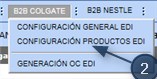
- Se visualiza pantalla Configuración productos EDI Colgate.
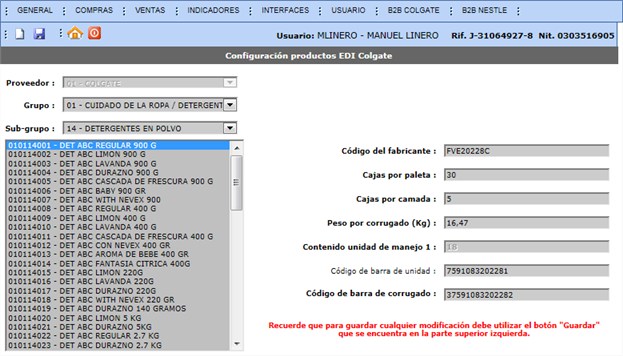
- Para modificar los datos de un producto, en primer lugar asigne los parámetros necesarios para ubicar e identificar el producto, posteriormente proceda a realizar los cambios requeridos.
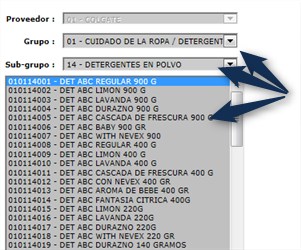

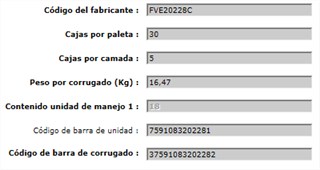
- Una vez realizado los ajustes guarde la información, haga clic sobre el botón
 Guardar.
Guardar.
|
Video Tutorial
![]() Haga clic aquí para ver un video tutorial sobre este tema.
Haga clic aquí para ver un video tutorial sobre este tema.
Generación OC EDI
En esta sección se puede realizar la generación de los archivos relacionados a las órdenes de compras ya procesadas.
Procedimiento
- Ingrese al sistema T3Web como usuario Corporativo ó Asistente Corporativo.

- Seleccione en el menú principal B2B COLGATE, posteriormente en el menú desplegado seleccione CONFIGURACIÓN OC EDI.
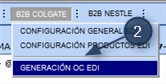
- Se visualiza pantalla para generación de OC EDI, en esta sección cuenta con opciones de filtrados que permitirán identificar las Ordenes de Compras que requieran generación de archivos para el proveedor, existen tres formas de aplicar la consulta de las Ordenes de Compras.
- Consultar registros por Fecha:
- Identifique y seleccione la compañía.
- Indique el filtro, seleccione POR FECHA.
- Especifique el rango de fecha Desde / Hasta.
- Haga clic en botón

- Se visualiza listado de Órdenes de Compra.
- Para generar el archivo identifique y seleccione la Orden de Compra, haga clic en
 .
.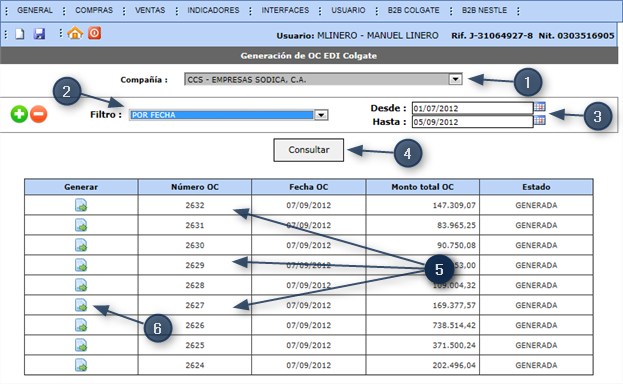
- Proceda a Descargar y Guardar el Archivo Generado.
- Consultar registros por Estado:
- Identifique y seleccione la compañía.
- Indique el filtro, seleccione POR ESTADO GENERACIÓN.
- Especifique el Estado (Generado = Ordenes de Compras con archivos EDI ya procesados, No Generado = Ordenes de Compras con archivos EDI no procesados).
- Haga clic en botón

- Se visualiza listado de Órdenes de Compra.
- Para generar el archivo identifique y seleccione la Orden de Compra, haga clic en
 .
.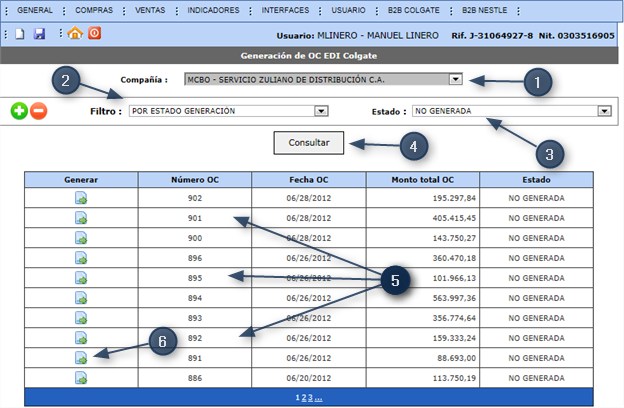
- Proceda a Descargar y Guardar el Archivo Generado.
- Consultar registros por Fecha y por Estado:
- Identifique y seleccione la compañía.
- Utilice los botones
 , para agregar ó quitar campos al filtrado.
, para agregar ó quitar campos al filtrado.
- En el primer filtro seleccione POR FECHA.
- Especifique el rango de fecha Desde / Hasta.
- En el segundo filtro seleccione POR ESTADO GENERACION
- Especifique el Estado (Generado = Ordenes de Compras con archivos EDI ya procesados, No Generado = Ordenes de Compras con archivos EDI no procesados).
- Haga clic en botón

- Se visualiza listado de Órdenes de Compra.
- Para generar el archivo identifique y seleccione la Orden de Compra, haga clic en
 .
.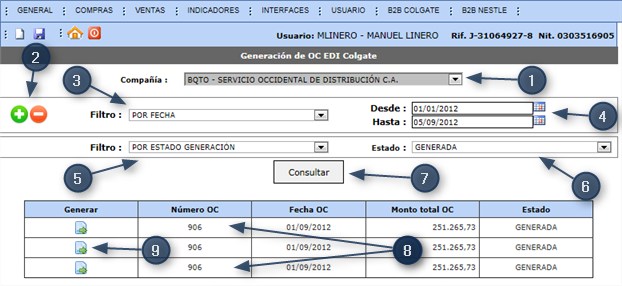
- Proceda a Descargar y Guardar el Archivo Generado.
- Consultar registros por Fecha:
Video Tutorial
![]() Haga clic aquí para ver un video tutorial sobre este tema.
Haga clic aquí para ver un video tutorial sobre este tema.
Los usuarios que se encuentra relacionado a este proceso son:
- Corporativo.
- Asistente Corporativo.
|
